
Como sincronizar calendários do iPhone e iPad? Resolvido de 2 maneiras fáceis

Quer se trate de horários de trabalho ou de vida pessoal, gerenciar sua agenda é especialmente importante. Os usuários de dispositivos Apple normalmente usam aplicativos de calendário para agendar suas atividades. Se você possui um iPhone e um iPad, sincronizar seus calendários pode ajudá-lo a gerenciar melhor seu tempo. Então, como sincronizo os calendários do iPhone e iPad? É moleza. Este artigo apresentará como sincronizar calendários do iPhone e iPad usando dois métodos. Vamos aprender juntos.
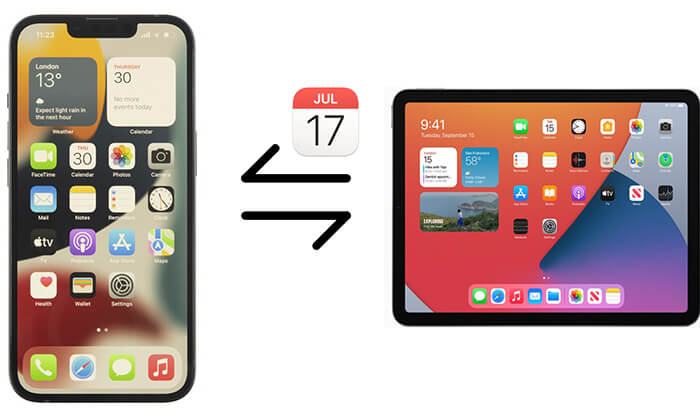
iCloud é um serviço em nuvem fornecido pela Apple que permite sincronizar facilmente dados em vários dispositivos Apple, incluindo calendários. Para sincronizar os calendários do seu iPhone e iPad, certifique-se de estar conectado ao iCloud no iPhone e no iPad usando o mesmo ID Apple.
Veja como sincronizar o calendário do iPad com o iPhone via iCloud:
Passo 1. No seu iPhone, abra o aplicativo "Configurações" > Toque no seu nome para entrar na página "ID Apple" > Selecione "iCloud" > Certifique-se de que a opção "Calendários" esteja ativada.

Passo 2. Siga as mesmas etapas no seu iPad e seu iPhone e iPad sincronizarão automaticamente o conteúdo do calendário.
Se você não deseja adicionar o calendário ao iCloud porque o armazenamento do iCloud está cheio ou se o seu iPhone e iPad não compartilham o mesmo ID Apple, você também pode usar Coolmuster Mobile Transfer para sincronizar o calendário do iPad com o iPhone.
Coolmuster Mobile Transfer é uma poderosa ferramenta de transferência móvel projetada para ajudá-lo a transferir e sincronizar dados entre diferentes dispositivos, incluindo iOS e Android . Ao contrário do método oficial do iCloud, ele permite transferir dados diretamente entre dispositivos por meio de cabos USB. Além de calendários, também oferece suporte a outros tipos de arquivos.
Principais recursos do Coolmuster Mobile Transfer :
Veja como sincronizar o calendário com o iPhone e iPad usando o Mobile Transfer:
01 Baixe e instale a versão correta desta ferramenta em seu computador. Inicie-o e conecte seu iPhone e iPad ao computador usando cabos USB.
02 Desbloqueie seus dispositivos e toque em "Confiar" no seu dispositivo quando solicitado, e então você verá a interface conectada.

03 Marque a opção “Calendários” na interface e clique em “Iniciar cópia” para iniciar a sincronização do calendário no seu iPhone e iPad.

Tutorial em vídeo:
Se o calendário do seu iPhone não estiver sincronizando com o seu iPad, você pode tentar os seguintes métodos para resolver o problema.
Uma conexão de rede instável é um motivo comum para problemas de sincronização de calendário. Certifique-se de que seu iPhone e iPad estejam conectados a uma rede Wi-Fi estável.
Aqui está como fazer isso:
Passo 1. Abra o app “Configurações”.
Passo 2. Selecione "Wi-Fi".
Passo 3. Confirme se o dispositivo está conectado a uma rede Wi-Fi estável. Se a conexão estiver instável, tente reconectar ou mudar para outra rede.

Às vezes, a sincronização do calendário do iCloud pode encontrar pequenos problemas, e reativar o recurso de sincronização do calendário pode ajudar a resolver esses problemas. Você só precisa desligar e ativar a opção de sincronização "Calendários". Depois de esperar alguns segundos, o dispositivo tentará sincronizar novamente os dados do calendário.
Se você estiver usando uma conta de e-mail específica para seus calendários, certificar-se de que as configurações da conta estejam corretas em ambos os dispositivos pode ajudar a resolver problemas de sincronização. Siga estas etapas:
Passo 1. No seu iPhone, vá em “Ajustes” > “Calendários” > “Contas”. Selecione a conta de e-mail que você está usando para seus calendários.
Passo 2. Verifique se a opção “Calendários” está ativada.

Etapa 3. Repita essas etapas no seu iPad.
Certifique-se de que as configurações da conta correspondam em ambos os dispositivos e que a conta de e-mail correta esteja selecionada para sincronização de calendário.
O calendário do seu iPhone não será sincronizado se o armazenamento do iCloud for insuficiente . Para verificar o armazenamento do iCloud, siga as etapas abaixo:
Passo 1. Abra o app “Configurações”.
Passo 2. Toque no topo "ID Apple".
Passo 3. Selecione "iCloud".
Passo 4. Marque "Gerenciar armazenamento". Se for insuficiente, você pode excluir arquivos desnecessários ou atualizar o plano de armazenamento.

Durante a operação do seu dispositivo, podem surgir problemas temporários que impedem a sincronização do calendário. Reiniciar o dispositivo pode limpar alguns caches e arquivos temporários, resolvendo assim o problema de sincronização. Reiniciar o dispositivo costuma ser um método eficaz para resolver muitos problemas.

Às vezes, problemas com os servidores da Apple também podem causar problemas de sincronização do calendário. Verifique a página Apple System Status para ver o status atual dos serviços iCloud.

Isso é tudo sobre como sincronizar calendários do iPhone e iPad. No geral, tanto o iCloud quanto Coolmuster Mobile Transfer facilitam a sincronização dos calendários do seu iPhone e iPad. Se você encontrar algum problema durante o processo de sincronização, consulte os métodos de solução de problemas fornecidos. Recomendamos o uso do Coolmuster Mobile Transfer porque é simples de usar e poderoso, suportando não apenas a sincronização de calendário, mas também a transferência de outros dados sem ser limitado pelas condições da rede.
Esperamos que este artigo ajude você a sincronizar com sucesso os calendários do seu iPhone e iPad, tornando o gerenciamento de sua agenda mais conveniente.
Artigos relacionados:
Como conectar o iPhone ao iPad sem esforço? (7 maneiras práticas)
Como sincronizar aplicativos do iPhone para o iPad de 4 maneiras eficientes?
4 maneiras de sincronizar mensagens do iPhone para o iPad sem esforço
Como sincronizar notas do iPhone para o iPad com ou sem iCloud?

 Transferência de telefone para telefone
Transferência de telefone para telefone
 Como sincronizar calendários do iPhone e iPad? Resolvido de 2 maneiras fáceis
Como sincronizar calendários do iPhone e iPad? Resolvido de 2 maneiras fáceis





